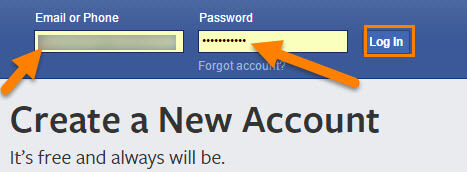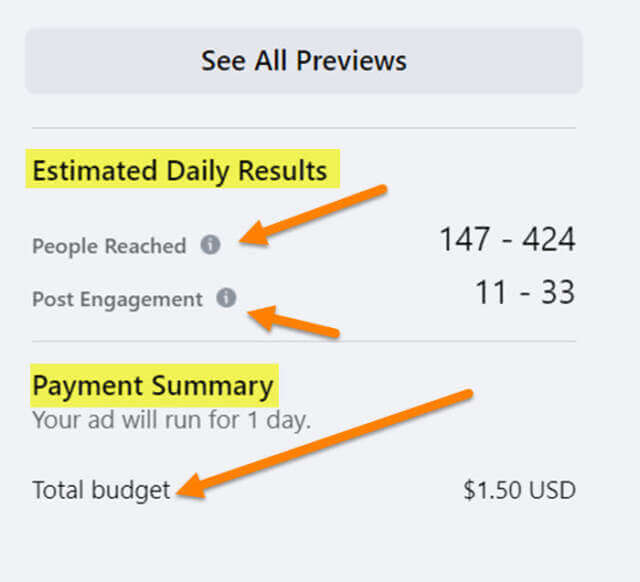В последнее время я писал статьи на Facebook, и сегодняшний день ничем не отличается. Вы можете найти некоторые из написанных мной статей здесь.
На этот раз я хотел рассказать, как вы можете получить помощь в увеличении числа просмотров ваших сообщений на этой странице в Facebook. В социальных сетях очень важно привлечь как можно больше потенциальных клиентов/поклонников. Я знаю, что многие из нас, владельцы малого бизнеса или даже создатели контента, не имеют огромных бюджетов на размещение рекламы (да, повышение ваших постов считается расходами на рекламу), но я обнаружил, что продвижение ваших постов на Facebook. Я трачу от 1,50 до 3,00 долларов на публикацию, когда запускаю один из них. Если вы хотите потратить больше, это ваш выбор, но эти суммы находятся в пределах моего бюджета. В этой статье я покажу вам, как настроить повышение для одного из сообщений на странице Facebook. Пора вытащить эти компьютеры (которые вы, вероятно, уже используете) и начать этот бизнес-урок.
Как увеличить количество сообщений на странице Facebook
Как вы могли догадаться, мы используем мой ноутбук и захожу на Facebook.com.
Шаг 1. Войдите в свою учетную запись Facebook , которая подключена к странице, над которой вы хотите работать..
Шаг 2. Сейчас что вы вошли в систему, посмотрите левое меню. Вы можете попасть на свою страницу двумя способами:
Просмотрите ярлыки и щелкните свою страницу. Щелкните параметры страниц.
Выберите любой из них и щелкните страницу Facebook , на которой вы хотите повысить публикацию сообщения.
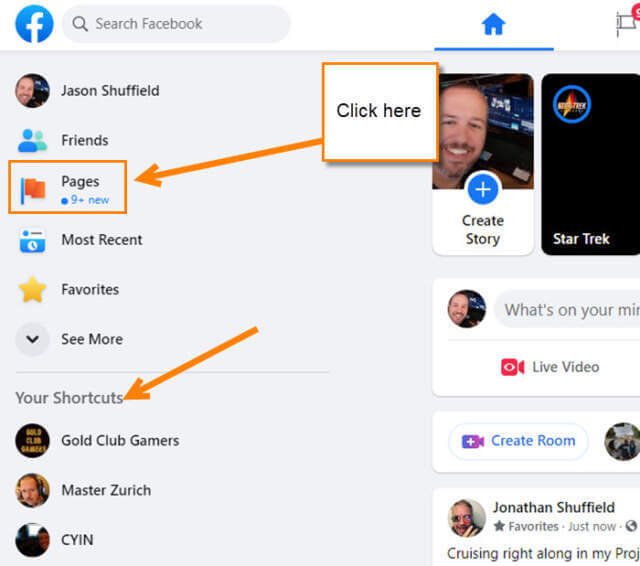
Шаг 3: На своей странице Facebook найдите сообщение, которое вы хотите улучшить. Если вы можете продвигать эту публикацию, под ней будет синяя кнопка Boost Post . Щелкните его.
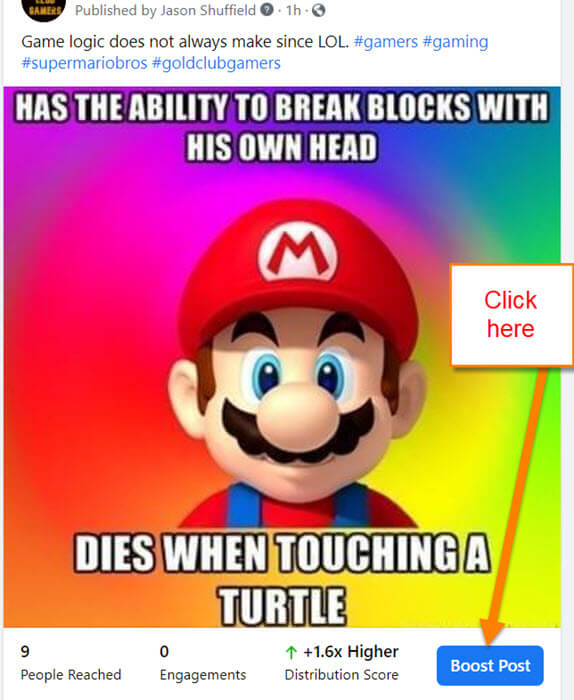
Шаг 5: Это экран Boost Post . Вы можете настроить множество параметров, чтобы улучшить публикацию. Вверху находится ваша цель . Я оставляю это значение”Автоматически”, но если вы хотите изменить его, нажмите кнопку Изменить . В этой статье мы оставим это в покое. Затем у вас есть опция Кнопка . Это позволяет вам выбрать кнопку (призыв к действию), чтобы она отображалась в вашей усиленной публикации:
Забронировать сейчасПодробнее Купить сейчас
Вы уловили идею. При выборе одного из них вам может потребоваться предоставить некоторую информацию, чтобы кнопка работала правильно (номер телефона или адрес веб-сайта). Выберите один и двигайтесь дальше.
Шаг 6. Пора выбрать аудитория для вашего поста. Возможно, у вас уже есть некоторые настройки. Вот некоторые из них:
Люди, которых вы выбираете с помощью таргетинга Людей, которым нравится ваша страница, Людям, которым нравится ваша страница, и их друзьям
Вы заметите, что вы можете даже Создать новую аудиторию, если хотите. Для этого нажмите кнопку Создать . Если вы выберете аудиторию, которая уже здесь, вы можете ее отредактировать. Щелкните значок карандаша на том, который вы выбрали.
Щелкните кружок справа от аудитории, чтобы выбрать.
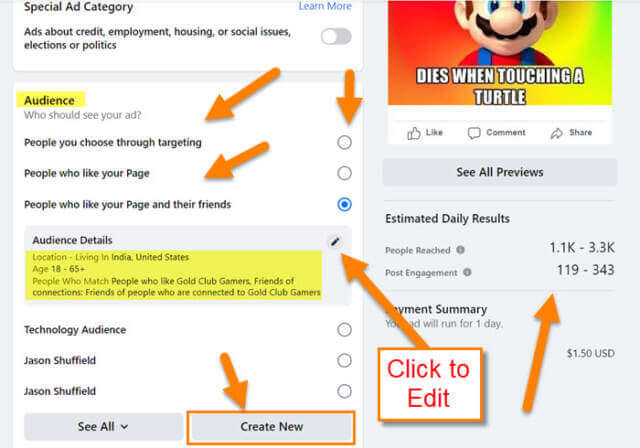
Вариант редактирования аудитории
Шаг 1. Первый вариант, который они предлагают вам на экране редактирования,- Выбрать пол и возраст . Выбирайте мужчин, женщин или и то, и другое. Затем настройте возраст, переместив точку на шкале возраста на желаемый диапазон.
Шаг 2: Затем вам нужно выбрать местоположение , например США или даже ваш регион. Для этого введите местоположение, и вам будет предложен выбор. Выберите те, которые вам нужны.
Шаг 3. Теперь они спросят о подробном Таргетинг . Это указывает на интересы аудитории, такие как игры или компьютеры. Найдите здесь и выберите все, что подходит. После этого нажмите кнопку Сохранить аудиторию внизу. Готово!

Back On Track
Шаг 7. Теперь, когда мы разобрались с Часть аудитории, пришло время для частей Продолжительность и Стоимость . Здесь вы можете выбрать, как долго будет работать Boost и сколько вы готовы потратить. Измените дни, щелкнув знак плюса или минуса, и измените дату, щелкнув поле даты. Ниже вы можете изменить Общий бюджет , нажав на значок карандаша или переместив точку на линии. Я предпочитаю настраивать его с помощью карандаша для редактирования, поскольку он позволяет мне вводить сумму.
Шаг 8: Это последний шаг в продвижении поста. Здесь вы можете изменить способ оплаты и место размещения . (Не уверен насчет пикселя Facebook, но я никогда не касался этого варианта.) Как только вы его получите, нажмите синюю кнопку Boost Post Now в правом нижнем углу. Готово!
Примечание. Справа они показывают оценку того, что вы получите от повышения с введенными вами настройками. Приятно видеть это.
Сейчас вы знаете, как привлечь больше людей к просмотру этих замечательных постов. Иногда нужно потратить немного, чтобы получить много (не уверен, что это так, но у меня это работает). Не забудьте поделиться своими новыми знаниями.
–